Тим, хто користувався iPad, відомо, що йому бракує багатьох важливих функцій, які є у звичайних комп’ютерах. Можливість підключення миші, зовнішніх носіїв даних, повноцінного браузера для десктопного режиму, а також зручної багатозадачності – все це стає доступним завдяки новій iPadOS від Apple.
Що таке iPadOS?
Компанія Apple представила операційну систему iPadOS на конференції WWDC 2019. Подібно до tvOS, iPadOS базується на iOS, конкретно на її майбутній версії – iOS 13. Однак, вона отримала нову назву та розширений функціонал, недоступний на iPhone.
Підтримка миші на iPad
Хоча Apple не анонсувала цього на сцені WWDC, схоже, що iPad (а можливо і iPhone) отримають підтримку миші. Під’єднавши USB (або, ймовірно, Bluetooth) мишу до вашого iPad, ви зможете використовувати курсор для навігації по інтерфейсу.
Оскільки iPad вже підтримує зовнішні клавіатури з гарячими клавішами, це має зробити інтерфейс значно зручнішим та схожим на комп’ютерний.
Проте, поки невідомо, чи буде нова підтримка миші включати підтримку клацання правою кнопкою для відкриття контекстного меню. Ми чекаємо на детальну інформацію про роботу цієї функції, коли Apple випустить бета-версію iPadOS 13.
Якщо ви віддаєте перевагу трекпаду, як у MacBook, то Apple Magic Trackpad також працюватиме.
Підтримка миші на iOS 13! Це функція AssistiveTouch, що працює з USB-мишами. @viticci показав це pic.twitter.com/nj6xGAKSg0
— Стів Тротон-Сміт (@stroughtonsmith) 3 червня 2019 року
Покращена багатозадачність
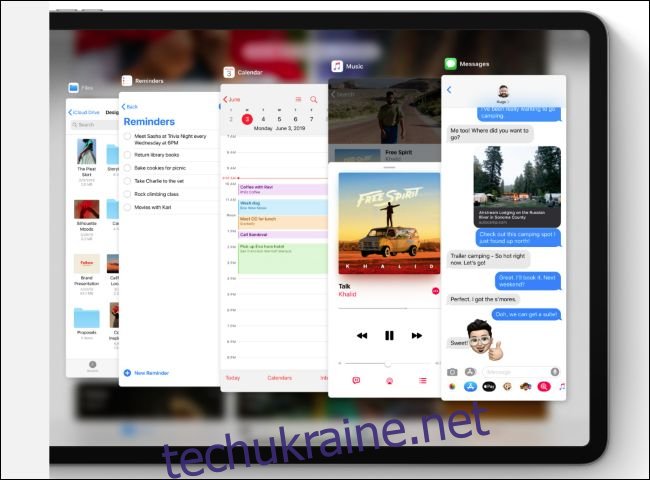
Багатозадачність на iPad завжди була слабким місцем. Тепер ситуація покращується.
Apple анонсувала кілька програм у Slide Over. Коли програма плаває збоку на дисплеї вашого iPad, ви можете швидко переключатися між ними, проводячи пальцем по нижній частині екрана. Також можна змахнути вгору, щоб побачити всі відкриті програми Slide Over, або перетягнути програму Slide Over на верхню частину екрана, щоб розгорнути її на весь екран.
Працюючи з кількома програмами в режимі розділеного перегляду, тепер ви маєте більш широкі можливості багатозадачності. Ви можете відкрити кілька копій однієї і тієї ж програми поруч, наприклад, створювати електронний лист, одночасно переглядаючи інші листи, або переглядати дві нотатки в Notes одночасно.
Крім того, ви можете об’єднати додаток з різними програмами у просторах. Наприклад, ви можете відкрити Safari разом з Notes в одному просторі, а Safari з Mail в іншому.
Відкривати пов’язані програми також просто: можна перетягнути посилання з будь-якої програми в окремий простір, і iPad автоматично відкриє Safari за цим посиланням. Це також працює з місцями, які відкриють Карти, та електронними адресами, що відкриють Пошту.
Коли ви відкриєте док-станцію і натиснете на іконку програми, ви побачите всі відкриті вікна цієї програми. Ця функція називається App Exposé, подібно до Mac.
Головний екран та віджети

Головний екран iPad від Apple завжди обмежувався лише іконками програм. Це було особливо незручно на великому 12,9-дюймовому iPad Pro.
Тепер Apple дозволяє використовувати цей простір на екрані ефективніше. Ви можете закріпити віджети з режиму “Сьогодні” на головному екрані. Кожного разу, коли ви натискаєте кнопку «Додому», віджети з’являються ліворуч від іконок програм. Будь-яка інформація, яку можна вивести через віджет, тепер може відображатися на головному екрані, від оновлення даних в реальному часі до ярликів дій у конкретних програмах.
Apple також змінила макет головного екрана. Тепер на головному екрані iPad з’явиться більше іконок програм. Отже, навіть якщо ви не хочете використовувати віджети, ви зможете швидше знаходити потрібні програми.
Підтримка USB-накопичувачів та файлів у мережі
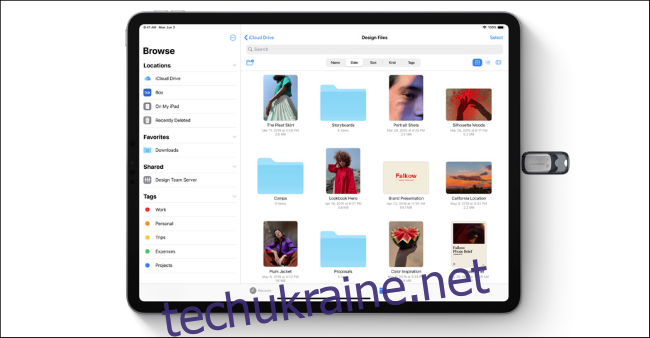
Зміни в iOS 13 дозволяють підключати зовнішні носії, такі як USB-флешки, жорсткі диски і навіть SD-карти за допомогою адаптера, безпосередньо до iPad. Файли з цих носіїв відображаються у програмі “Файли” на вашому iPad.
Це означає, що фотографи можуть швидко імпортувати фотографії з цифрових камер у програми на кшталт Adobe Lightroom. Але ця функція буде корисною для всіх. Якщо хтось передасть вам файли на USB-накопичувачі, вам не доведеться використовувати комп’ютер, щоб переглянути їх. Останні моделі iPad Pro мають порти USB-C, що забезпечує сумісність з новими USB-C накопичувачами та адаптерами.
iPhone також отримає доступ до USB-накопичувачів з iOS 13. Однак, ця функція буде особливо зручна для користувачів iPad.
Apple також оголосила про підтримку спільного доступу до файлів SMB, який використовується Windows для обміну файлами у локальній мережі. Тепер ви можете отримати доступ до мережевого файлообмінника безпосередньо з програми “Файли” на вашому iPad.
Крім того, з’явиться підтримка комбінацій клавіш для навігації в програмі “Файли” за допомогою зовнішньої клавіатури.
Safari стає повноцінним десктопним браузером
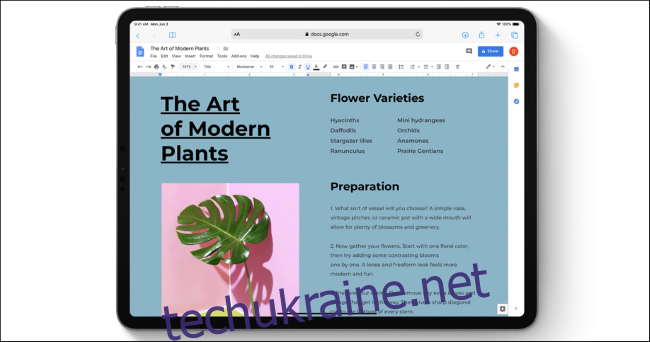
Safari на iPad завжди був схожий на Safari для iPhone. Багато веб-сайтів показували спрощені мобільні версії сторінок у Safari на iPad. Це створювало враження, що iPad отримує такі ж мінімалістичні веб-сайти, як iPhone, лише розтягнуті на більший екран. Цим мобільним веб-сайтам часто бракувало функцій та можливостей, присутніх у десктопних версіях.
Хоча існує опція “Запит на сайт для робочого столу”, її необхідно було обирати вручну. Не завжди було можливо змусити Safari показувати повну десктопну версію сайту.
В iPadOS ця проблема вирішена. Safari працюватиме як браузер для десктопів та відображатиме повноцінну десктопну версію сайту, аналогічну macOS. Швидше за все, Apple змінює ідентифікатор користувача iPad Safari, щоб стверджувати, що це браузер для настільних комп’ютерів, а не мобільний.
Це значно підвищує функціональність iPad. Тепер ви отримуєте повноцінний комп’ютерний досвід перегляду веб-сайтів, а не мобільний, який часто є обмеженим.
Safari також отримає менеджер завантажень. Ви знайдете кнопку завантаження на панелі інструментів Safari. Завантажені файли зберігатимуться у папці “Завантаження” в програмі “Файли”.
Для зручнішої навігації в стилі настільного комп’ютера, Apple також додала підтримку понад 30 нових комбінацій клавіш при використанні зовнішньої клавіатури.
Підтримка ігрових контролерів
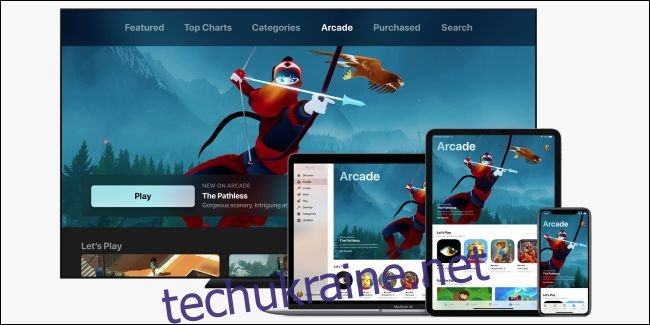
Apple додає підтримку контролера Dualshock 4 від PlayStation 4 та контролера Xbox One S від Microsoft, обидва з яких використовують Bluetooth. Цю функцію було анонсовано для tvOS, однак iPad та iPhone також отримають підтримку цих контролерів.
Якщо ви використовуєте iPad для ігор, наприклад, майбутні ігри Apple Apple Arcade, або віддалений геймінг через Google Stadia або Microsoft xCloud, ця підтримка забезпечить більш схожий на ПК досвід.
До цього Apple вимагала MFi контролери. Підтримка популярних консольних контролерів, які у вас вже є, – це чудовий крок.
Перетворення iPad на зовнішній дисплей
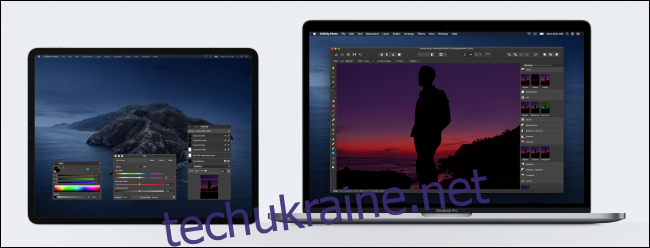
iPadOS має ще одну корисну функцію для тих, хто хоче використовувати його для роботи. Якщо у вас є Mac, то тепер ви можете використовувати свій iPad як зовнішній дисплей завдяки новій функції Sidecar. Просто підключіть його, і ви зможете використовувати iPad як другий екран або дзеркальний дисплей. При цьому, підключати його необов’язково. Можна використовувати його як бездротовий дисплей на відстані до 10 метрів.
Раніше це було можливо за допомогою сторонніх програм, наприклад Duet Display та Luna Display. Тепер це вбудовано в iPadOS та macOS Catalina без додаткового програмного забезпечення.
Художники також оцінять можливість використання iPad як графічного планшета. За допомогою Sidecar можна малювати на екрані iPad, використовуючи Apple Pencil у таких програмах як Photoshop.
Звісно, це не перетворює ваш iPad на комп’ютер, але якщо у вас є Mac та iPad, ви можете використовувати його як другий дисплей для покращеного досвіду роботи.
Разом з iOS 13, стабільна версія iPadOS буде доступна восени. Це має зробити ваш iPad ще більш функціональним. Якщо ви віддаєте перевагу використанню iPad як звичайного планшета, то можете не використовувати всі ці нововведення.
Для отримання додаткової інформації перегляньте огляд нових функцій iPadOS від Apple.